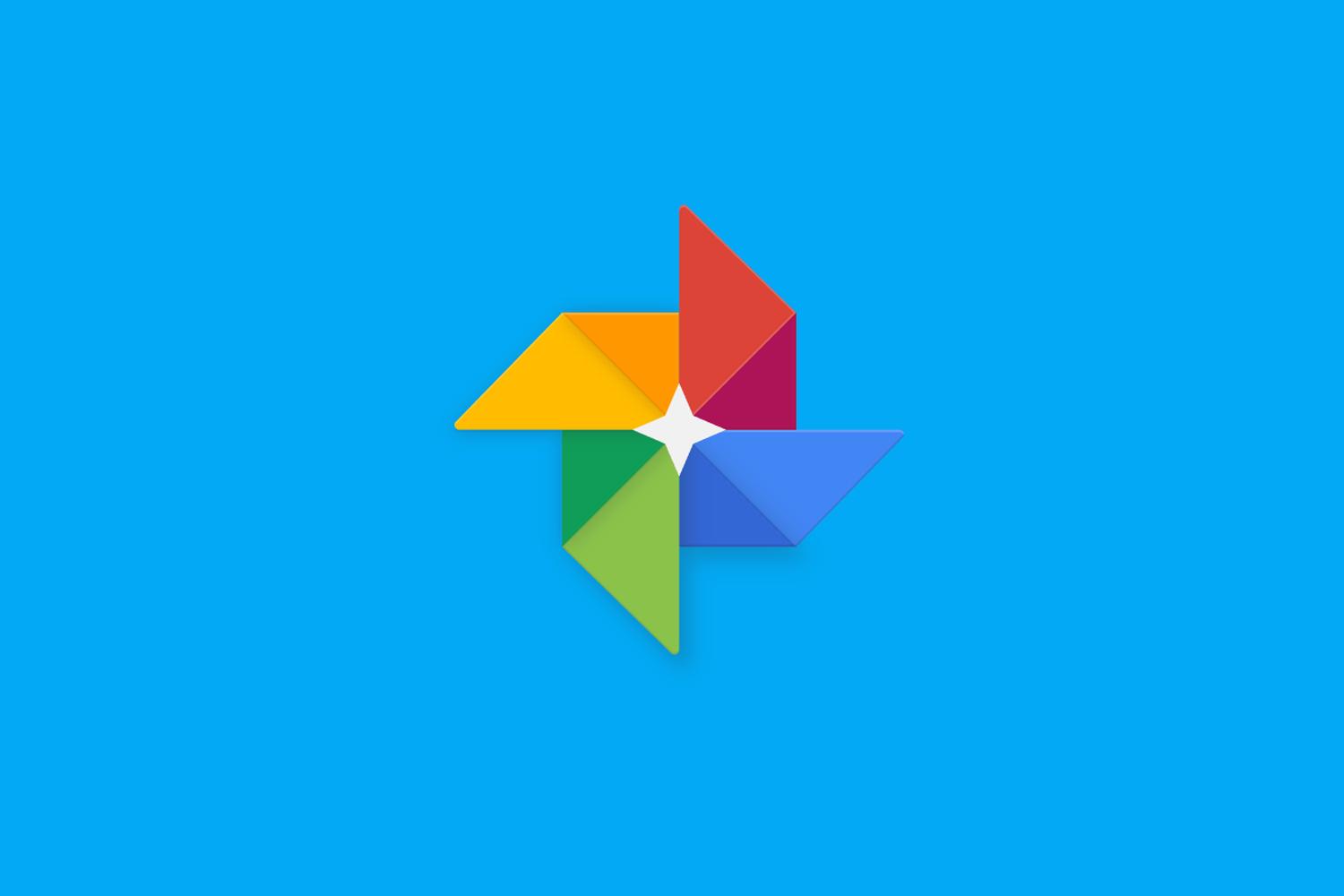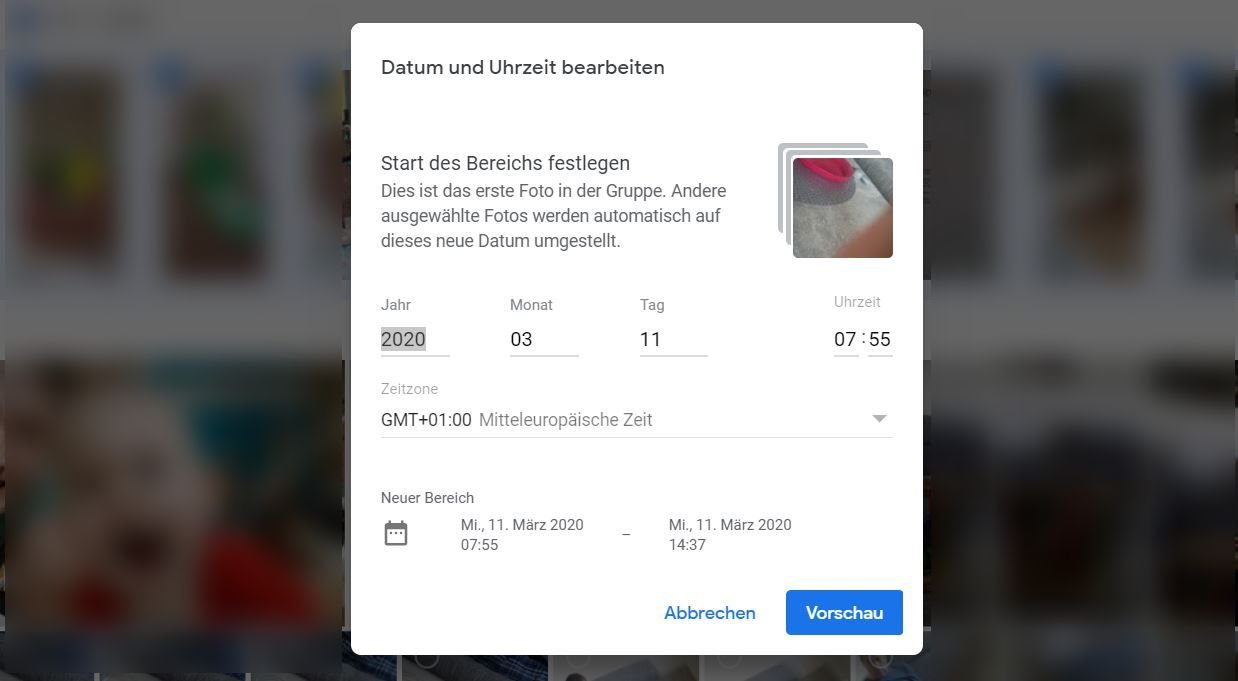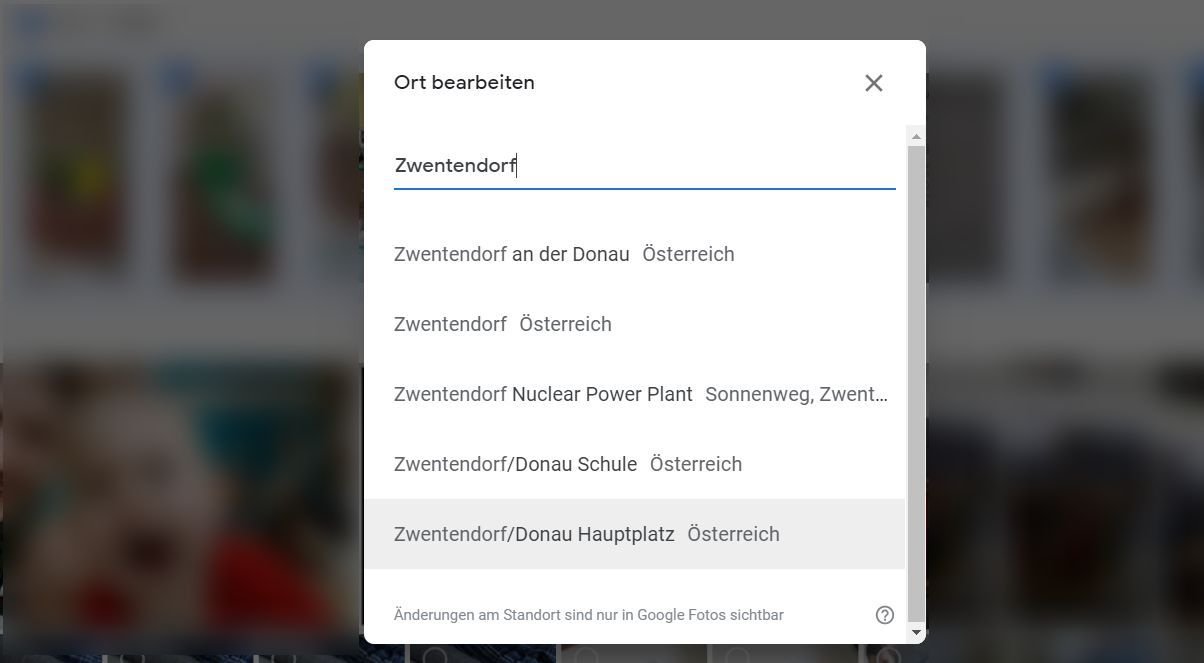Google Fotos: So lassen sich Zeitstempel und Orte vieler Fotos in einem Schritt verschieben & Chaos vermeiden

Viele Nutzer verwenden Google Fotos nicht nur zum Backup ihrer Medien, sondern auch zur Organisation aller Fotos und Videos. Dank der automatischen Sortierung, der eigentlich sehr starken Suchfunktion und den Alben wird das sehr leicht gemacht – wenn denn die Umstände stimmen. Hat man allerdings Fotos mit falschen Zeitangaben oder Ortsangaben, kann sehr schnell ein Chaos entstehen. Glücklicherweise kann Google Fotos aber auch dieses Problem sehr leicht lösen.
Heute wird der überwiegende Teil aller Fotos mit dem Smartphone geschossen, bei dem man sich normalerweise darauf verlassen kann, dass die eingestellte Uhrzeit sowie das Datum korrekt ist. Dank des ständig aktivierten GPS und entsprechenden Einstellungen in den Kamera-Apps sind die allermeisten Fotos außerdem mit Standortdaten versehen. Ganz anders sieht das bei Fotos aus, die mit der Digitalkamera aufgenommen worden sind, denn dort wird beiden Angaben meist erst dann Beachtung geschenkt, wenn es zu spät ist.
Google Fotos sortiert standardmäßig alle Bilder chronologisch und fasst diese zum Hauptstream zusammen. In den Fotoalben wird ebenfalls ohne Eingriff des Nutzers die Sortierung nach Zeitstempel angewendet. Zusätzlich erstellt der Assistent immer wieder sehr schöne Kunstwerke aus zusammenhängenden Fotos, wobei der in den Fotos eingebettete Zeitstempel ein sehr wichtiges Indiz für einen Zusammenhang ist. Ihr seht also schon, dass die in den Fotos hinterlegte Zeitangabe nicht ganz unwichtig ist.
Weil die meisten Menschen ihre Fotos mit dem Smartphone schießen und die Digitalkamera nur zu besonderen Anlässen oder Urlauben herauskramen, dürfte der Akku bzw. die Batterie stets auf Null sein und für die erste Benutzung aufgeladen werden müssen. Viele Nutzer vergessen dann aber dabei, dass die allermeisten Kameras nur eine sehr schwache interne Batterie für die Uhrzeit haben, sodass diese nach dem ersten Aufladen wieder auf ein in der Vergangenheit liegendes Datum zurückgesetzt wurde. Manchmal ist es das Produktionsdatum, manchmal das Jahr 2000 oder aus technischen Gründen das Jahr 1970.
Die meisten Kameras zeigen das Datum allerdings nicht standardmäßig auf dem Display an, sodass den Nutzern die falsche Einstellung gar nicht bewusst ist. Insbesondere in Zeiten der über das Internet oder per Funk synchronisierten Uhren denkt man sowieso nicht daran, diese einstellen zu müssen. Und schon wird fleißig los-fotografiert.
Nun kommt man also nach dem zweiwöchigen Urlaub wieder nach Hause, hat mindestens eine Million Fotos mit dem Smartphone und auch Tausende mit der Digitalkamera geschossen, die dann in ein Fotoalbum zusammengeführt werden. Spätestens jetzt wird auffallen, dass die per Digitalkamera aufgenommenen Bilder 50 Jahre älter sind als die Smartphone-Fotos und somit nicht in die chronologische Reihenfolge passen. Nun kann man sich ärgern, mindestens einen weiteren Tag Urlaub nehmen und alle Zeitstempel anpassen oder einfach Google Fotos verwenden.
Google Fotos bietet die einfache Möglichkeit, das Datum und die Uhrzeit einfach zu verschieben. Das bedeutet, dass einem Foto ein neuer Zeitstempel zugeordnet wird und alle anderen in der gleichen Gruppe markierten Fotos relativ davon ebenfalls einen neuen Zeitstempel erhalten. Der zeitliche Abstand zwischen den Fotos wird also weiterhin eingehalten, sodass durch Anpassung eines einzigen Fotos auch alle anderen ausgebessert werden.
So lässt sich der Zeitstempel aller Fotos relativ bearbeiten
- Öffnet Google Fotos im Browser.
- Markiert nun alle Fotos, die einen falschen Zeitstempel besitzen. Nutzt dafür die SHIFT-Taste zum Markieren zahlreicher Fotos oder wählt ganze Datumsbereiche im Stream aus.
- Klickt nun auf das rechts oben angezeigte Drei-Punkt-Menü und wählt den Punkt „Datum und Uhrzeit bearbeiten“ aus
- Im Overlay wählt ihr nun den Punkt „Datum/Uhrzeit verschieben“.
- Jetzt seht ihr ein Vorschaubild, das als Ausgangspunkt verwendet wird. Gebt das korrekte Datum und Uhrzeit für dieses Foto ein.
- Zur Kontrolle seht ihr unten im Dialogfeld, welchen Zeitraum alle markierten Fotos nach der Bearbeitung abdecken.
- Sieht alles korrekt aus, klickt auf Vorschau und anschließend auf Übernehmen.
Das war dann schon alles, nun sollten alle Fotos wieder den passenden Zeitstempel haben und sowohl im Stream als auch in den Alben sowie beim Assistenten korrekt mit den Aufnahmen anderer Geräte zusammengeführt sein.
Und was ist, wenn die Kamera auch kein GPS hatte, es deaktiviert war oder den richtigen Standort nicht erkannt hat? Auch das kann Google Fotos sehr leicht hinterlegen.
So lässt sich der Zeitstempel aller Fotos relativ bearbeiten
- Öffnet Google Fotos im Browser.
- Markiert nun alle Fotos, die einen falschen Zeitstempel besitzen. Nutzt dafür die SHIFT-Taste zum Markieren zahlreicher Fotos oder wählt ganze Datumsbereiche im Stream aus.
- Klickt nun auf das rechts oben angezeigte Drei-Punkt-Menü und wählt den Punkt „Ort bearbeiten“ aus
- Gebt nun den Ort ein und wählt den korrekten Eintrag aus den Vorschlägen aus.
- ACHTUNG: Nach einem Klick auf den Ort wird die Änderung sofort übernommen.
- Die Bilder bleiben weiter markiert, habt ihr euch also vertan, öffnet das Overlay einfach erneut. Möchtet ihr doch keine Ortsangabe, dann klickt einfach auf „Kein Ort“.
Das war dann auch schon alles, nun sind alle eure Fotos korrekt zeitlich und geografisch eingeordnet, ohne eine lange Nachtschicht einlegen zu müssen. Leider ist beides nur im Desktopbrowser möglich und kann auf dem Smartphone nicht durchgeführt werden – zumindest nicht in der Gruppenfunktion. Warum das so ist, lässt sich schwer sagen – aber der Funktionsumfang unterscheidet sich bei Google Fotos ohnehin sehr stark nach einzelnen Plattformen.
Dennoch solltet ihr beim nächsten Urlaub, wann immer der aufgrund der aktuellen Situation auch sein mag, nicht vergessen, das Datum der Digitalkamera korrekt einzustellen und – wenn vorhanden – das GPS zu aktivieren oder per Smartphone-Anbindung abzugleichen.
GoogleWatchBlog bei Google News abonnieren | GoogleWatchBlog-Newsletter